Ajustar o ângulo da câmara, Instalação da câmara – ELRO FA703IP Plug & play wifi network camera User Manual
Page 170
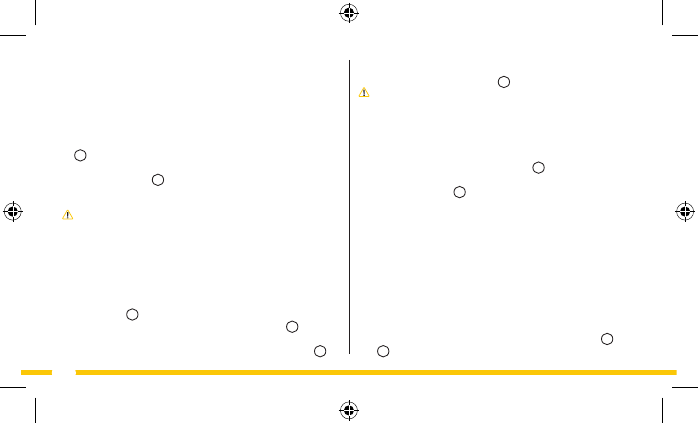
170
• Aparafuse os parafusos na superfície desejada e deslize a base
da câmara sobre os parafusos
8
.
Nota! Se a superfície for demasiado dura para os parafusos
(pedra/cimento) terá que abrir buracos com um berbequim e
usar as buchas para parafusos que são incluídas.
• Aparafuse de novo a câmara sobre a base.
4.8. Ajustar o ângulo da câmara
• Afrouxe a caixa na articulação de bola
9
.
• Em seguida ajuste o ângulo da câmara e aperte de novo a
articulação de bola
10
.
5. Gerir a sua câmara usando o
seu telefone inteligente
Assegure-se que a(s) sua(s) câmaras está/ão conectada(s) ao seu
telefone inteligente através da Aplicação Flamingo "Plug to view"
(consulte as secções 4.1 e 4.2).
5.1. Ver a imagem da sua câmara no seu
telefone inteligente Android
O ecrã inicial da Aplicação consiste das seguintes patilhas
D
:
WAN
D1
:
aqui pode ver todas as câmaras disponíveis.
• Prima "Scan" para procurar a rede correta de Wi-Fi.
• Introduza os detalhes aplicáveis à sua rede de Wi-Fi e prima OK.
A câmara será reiniciada.
• Desligue o cabo de rede da câmara durante o reinício. A
conexão inalâmbrica à câmara será agora estabelecida.
• Prima duas vezes na câmara que quer usar. A janela principal
H1
visualizará a imagem da câmara. Pode gerir a sua câmara
e as respetivas definições neste ecrã com o painel de controlo
em baixo à direita
H3
(consulte o capítulo 6).
4.7. Instalação da câmara
Nota! Assegure-se que a câmara funciona adequadamente na
localização escolhida antes de começar a instalação.
Pode escolher colocar a câmara numa superfície plana ou
aparafusá-la na localização que pretende.
Para montar a câmara usando parafusos, execute os seguintes
passos:
• Desparafuse a câmara da base, para que não estorve durante
a instalação
5
.
• Abra os buracos dos parafusos na base da câmara
6
.
• Meça a distância entre os pontos centrais dos buracos na base
da câmara. Marque esta distância na superfície desejada
7
.
